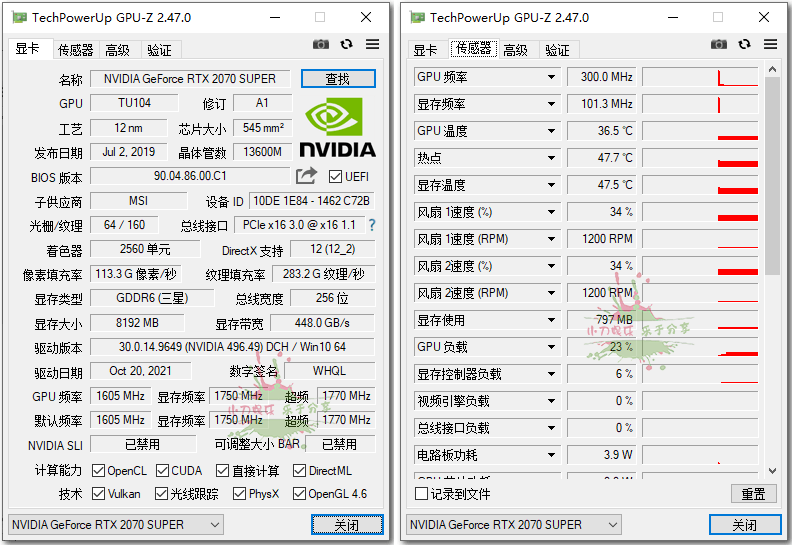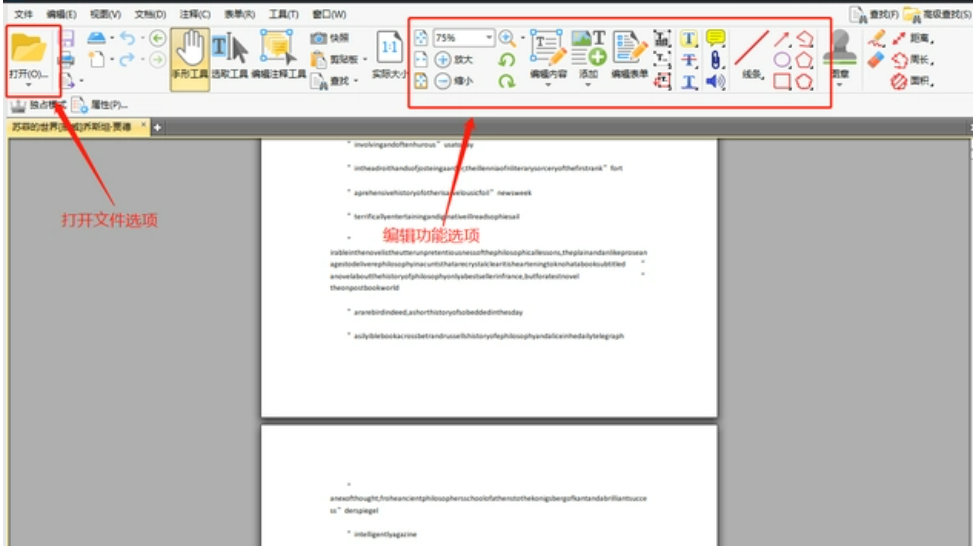Excel单元格内换行操作步骤
在工作中人们经常都会用到Excel表格,在处理excel表格的时候,很多朋友都在问Excel单元格内换行怎么操作?那么在Excel单元格中,如果输入过多的文字到底应该怎么换行呢,以下是小编就给大家带来Excel单元格内换行操作步骤,在以后的日常工作中也能够用到的。
工具/原料:
系统版本:windows10系统
品牌型号:华硕VivoBook14
方法/步骤:
WEEX交易所已上线平台币 WEEX Token (WXT)。WXT 作为 WEEX 交易所生态系统的基石,主要用于激励 WEEX 交易平台社区的合作伙伴、贡献者、先驱和活跃成员。
新用户注册 WEEX 账户、参与交易挖矿及平台其他活动,均可免费获得 WXT 空投奖励。
Excel单元格内换行操作步骤:
1、Excel某个单元格中数据比较长,该如何进行自动换行呢?或者说按照规则来换行,因为自动换行是顶格换行的。
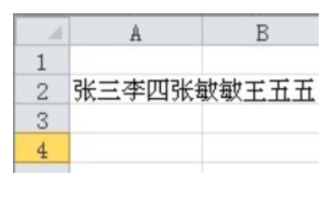
2、在Excel表中开始菜单的右上角可以看到一个自动换行的标示,选择单元格然后点击自动换行就可以了。
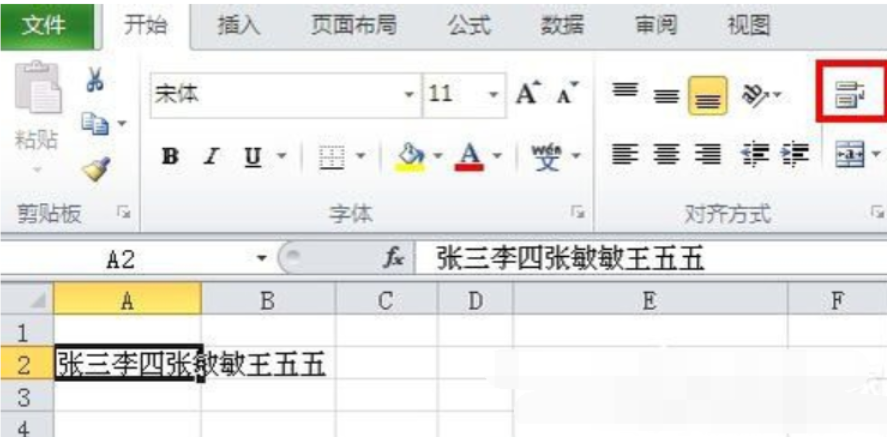
3、换行模式开启之后该单元格就变成现在的样子,如何其他单元格也要换行那么使用格式刷也可以点自动换行也可以。这样看上去还不是很完美,如名字有2个字和3个字的,调整好位置然后换行。
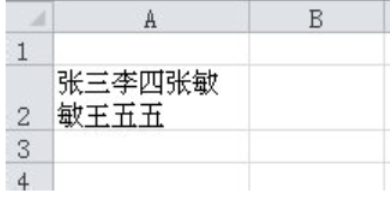
4、特殊换行一步就可以了,按住Alt+Enter就可以了,就是Word中的回车。Excel中不能直接回车需要同时按住Alt键。
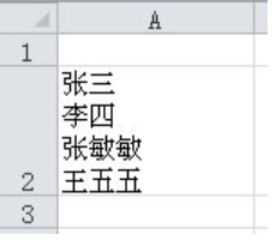
总结:
1、Excel某个单元格中数据较长,我们如何进行自动换行呢?或者说按照规则来换行,因为自动换行是顶格换行的。
2、我们在Excel表中开始菜单的右上角可以看到一个自动换行的标示,选择单元格然后点击自动换行就可以了。
3、换行模式开启后该单元格就变成现在的样子了,如何其他单元格也要换行那么使用格式刷也可以点自动换行也可以。这样看上去还不是很完美,如名字有2个字和3个字的,我们调整好位置然后换行。
4、特殊换行其实一步就可以了,按住Alt+Enter就可以了,就是Word中的回车。Excel中不能直接回车需要同时按住Alt键。
最客资源网 » Excel单元格内换行操作步骤